نظرًا لأن Apple Music متاح على Android الآن ، يرغب العديد من مستخدمي Android في الاستمتاع بالموسيقى من Apple Music. لسوء الحظ ، قد يتلقون رسالة تقول "يتعذر تنزيل الأغاني" عندما يحاولون تنزيل مسارات موسيقى Apple.
لماذا لا تقوم Apple Music بتنزيل الموسيقى على Android؟ حسنًا ، يمكن أن يحدث ذلك لأسباب مختلفة ، ولكن لا تقلق ، فهناك العديد من الحلول الفعالة لإصلاح مشكلتك.

قد يعجبك:
كيفية نقل Apple Music إلى YouTube Music [الدليل النهائي]
- 1 الحل. تحقق مما إذا كانت شبكة Wi-Fi أو البيانات الخلوية متاحة
- 2 الحل. تحقق من أذونات تطبيق Apple Music
- 3 الحل. أعد تشغيل تطبيق Apple Music أو جهاز Android
- 4 الحل. تحديث تطبيق Apple Music
- 5 الحل. تحديث نسخة أندرويد
- 6 الحل. حذف تطبيق Apple Music وإعادة تثبيته
- 7 الحل. تأكد من أنك أضفت أغاني Apple Music قبل التنزيل
- 8 الحل. اتصل بدعم Apple للحصول على تعليمات
الحل 1. تحقق مما إذا كانت شبكة Wi-Fi أو البيانات الخلوية متاحة
إذا وجدت أن Apple Music لا يتم تنزيله على Android ، فما عليك فعله أولاً هو التحقق مما إذا كانت شبكة Wi-Fi أو البيانات الخلوية متوفرة ، لأن اتصال الشبكة لا غنى عنه لتنزيل أغاني Apple Music على Android.
فحص البيانات الخلوية: انتقل إلى "الإعدادات" ، إذا رأيت عبارة "تم إيقاف تشغيل بيانات الجوال" تحت اسمك ، فانقر على "تشغيل" أسفل الجملة. إذا كنت لا ترى هذه الجملة ، فهذا يعني أنك قمت بتشغيل بياناتك الخلوية بنجاح.
تحقق من اتصال Wi-Fi: بالنسبة إلى Wi-Fi ، انتقل إلى "الإعدادات"> "اللاسلكي والشبكة" وحدد شبكة Wi-Fi متاحة.
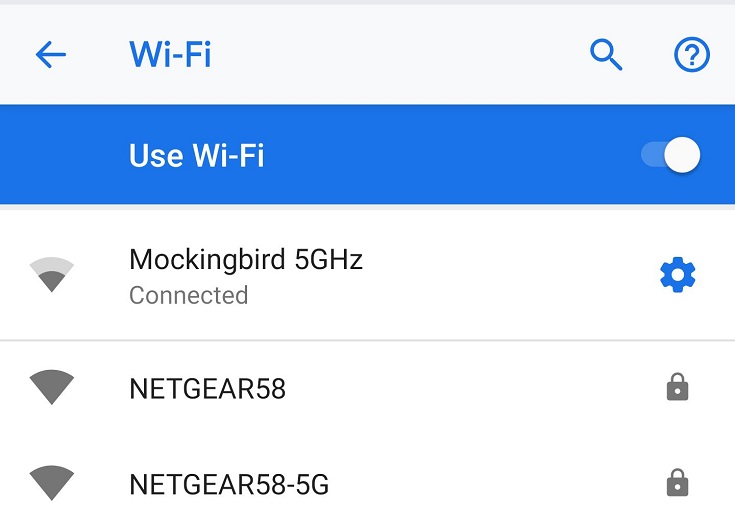
الحل 2. تحقق من أذونات تطبيق Apple Music
إذا استمرت مشكلة عدم تنزيل موسيقى Apple على Android بعد التحقق من اتصال الشبكة ، فيجب عليك بعد ذلك التحقق من أذونات تطبيق Apple Music.
خطوة 1 على جهاز Android ، انقر على "الإعدادات"> "التطبيقات"> "الأذونات" ، ثم مرر لأسفل لتحديد خيار "Apple Music" من القائمة.
خطوة 2 يجب أن ترى الآن جميع الأذونات التي يطلبها تطبيق Apple Music لمنحها ، بما في ذلك جهات الاتصال والتخزين والهاتف. ما عليك سوى السماح لتطبيق Apple Music بمنح كل هذه الأذونات عن طريق تحريك هذه المفاتيح إلى وضع التشغيل.
خطوة 3 افتح Apple Music مرة أخرى وحاول معرفة ما إذا كان يمكنك تنزيل الموسيقى للتشغيل في وضع عدم الاتصال الآن.
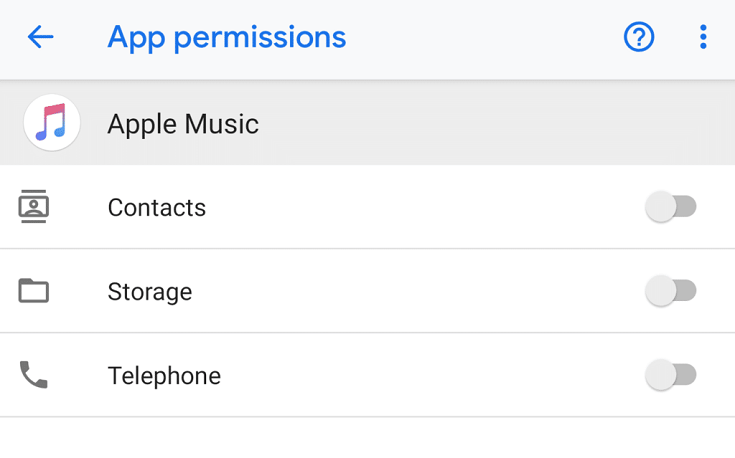
الحل 3. أعد تشغيل تطبيق Apple Music أو جهاز Android
إذا لم تتمكن الحلول المذكورة أعلاه من مساعدتك في حل مشكلتك ، فيمكنك محاولة إعادة تشغيل تطبيق Apple Music أو جهاز Android الخاص بك ، والذي يمكن أن يحل العديد من مشكلات Apple Music.
ما عليك سوى النقر على أيقونة المربع في أسفل الشاشة وحرك تطبيق Apple Music لأعلى لإيقاف تشغيله ، ثم قم بتشغيل Apple Music على الشاشة الرئيسية لإعادة تشغيل Apple Music. بالإضافة إلى ذلك ، يمكنك أيضًا محاولة إعادة تشغيل جهاز Android الخاص بك.
الحل 4. تحديث تطبيق Apple Music
تواصل Apple تحسين تطبيق Apple Music لجعله أكثر وأكثر كمالا. لذلك ، لماذا لا تقوم بتحديث تطبيق Apple Music عندما تجد أن Apple Music لا يقوم بتنزيل الأغاني على Android؟
انتقل إلى متجر Google Play ، ثم ابحث عن تطبيق Apple Music ومعرفة ما إذا كان يمكن تحديثه أم لا. إذا كان الأمر كذلك ، فقم بتحديث تطبيق Apple Music إلى أحدث إصدار. يمكنك محاولة البحث عن Apple Music في متجر Google Play والنقر على "تثبيت" لإعادة تثبيت Apple Music.
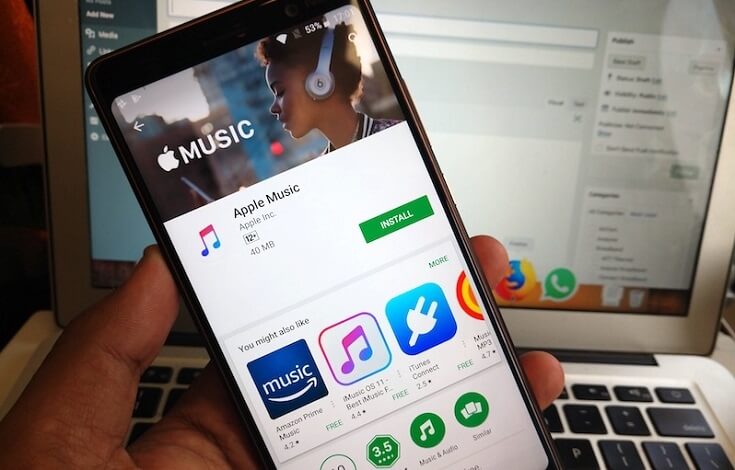
الحل 5. حذف تطبيق Apple Music وإعادة تثبيته
قد يؤدي تنزيل تطبيق Apple Music من قنوات غير رسمية إلى عدم قيام Apple Music بتنزيل الأغاني على Android ، لذلك إذا كانت لديك هذه المشكلة ، فيمكنك محاولة إزالة تطبيق Apple Music ثم تنزيله من موقع Google Play أو موقع Apple.
الحل 6. تحديث نسخة أندرويد
نظرًا لأن Apple Music الآن متوافق فقط مع أجهزة Android التي تعمل بالإصدار 4.3 أو أحدث ، لذا فإن أولئك الذين يجدون أن Apple Music لا يقوم بتنزيل الموسيقى على Android يحتاجون إلى التحقق من إصدار Android الخاص بك.
لتحديث إصدار Android ، ما عليك سوى الانتقال إلى "الإعدادات"> "النظام"> "تحديث البرنامج" والنقر على "التحقق من التحديثات" للسماح لجهازك بالتحليل إذا كنت بحاجة إلى التحديث أم لا. إذا طُلب منك ذلك ، فلا تتردد في تحديث برنامج الجهاز.
الحل 7. تأكد من أنك أضفت أغاني Apple Music قبل التنزيل
لتنزيل أغاني Apple Music ، تحتاج إلى التأكد من إضافتها حتى تتمكن من العثور عليها في مكتبتك.
لإضافة محتويات ، تحتاج إلى فتح تطبيق Apple Music على جهاز Android الخاص بك والعثور على الأغنية التي تريد إضافتها ، ثم النقر فوق رمز "+" لإضافة أغنية واحدة أو "+ ADD" لإضافة ألبوم كامل أو قائمة تشغيل أو فيديو المحتوى. بعد ذلك ، يمكنك البدء في تنزيل هذه الأغاني.
الحل 8. اتصل بدعم Apple للحصول على تعليمات
الطريقة الأخيرة الموصى بها هي الاتصال بدعم Apple للحصول على المساعدة. بغض النظر عن المشكلة التي تواجهها عند استخدام منتج Apple ، يمكنك الاتصال بدعم Apple للحصول على المساعدة ، وسيساعدك موظفو Apple في حل مشاكلك.
الخطوة 1. انتقل إلى صفحة دعم Apple على الويب بالنقر فوق الصفحة ، ثم انقر فوق "الموسيقى"> "Apple Music"> "حفظ الأغاني وتشغيلها".
الخطوة 2. يمكنك الآن رؤية خيارين ، بما في ذلك "التحدث إلى دعم Apple الآن" و "تحديد موعد مكالمة". ما عليك سوى اختيار أي منهما وإدخال معلومات الاتصال الخاصة بك.
الآن ما عليك القيام به هو انتظار الاتصال من موظفي Apple.
وفي الختام
في الواقع ، يعد عدم تنزيل Apple Music للأغاني على Android مشكلة عادية ، لذلك عندما تواجه هذه المشكلة ، ما عليك سوى تجربة الحلول الفعالة لحل مشكلتك. على الرغم من أنني أعتقد أن معظمكم يمكنه حل المشكلة بعد اتباع هذه الطرق ، إلا أنني أود أن أقدم لك نصيحة إضافية ، وهي: استخدام برنامج جهة خارجية ، مثل برنامج TuneFab Apple Music Converter، لإزالة DRM من أغاني Apple Music التي تم تنزيلها بحيث يمكنك الاحتفاظ بهذه الأغاني بشكل دائم حتى بعد إلغاء اشتراكك.















